WPS excel日期格式设置为yy-mm-dd显示的方法
时间:2024-05-23 09:05:42作者:极光下载站人气:289
在wps表格中,可以使用的功能是非常多的,我们可以使用这样的工具进行计算数据、工龄以及绘制图表等,我们还可以将自己需要的一些日期数据进行输入进入,但是输入之后,日期的格式一般都是年月日或者是/斜杠的格式来显示的,有的小伙伴想要将日期设置成yy-mm-dd的这种格式,那么我们该如何设置呢,其实我们可以进入到设置单元格格式的窗口中进行自定义格式即可,下方是关于如何使用WPS excel设置日期格式为yy-mm-dd的具体操作方法,如果你需要的情况下可以看看方法教程,希望对大家有所帮助。

方法步骤
1.首先,我们需要将日期输入到表格中,当前的日期的格式是有斜杠的。
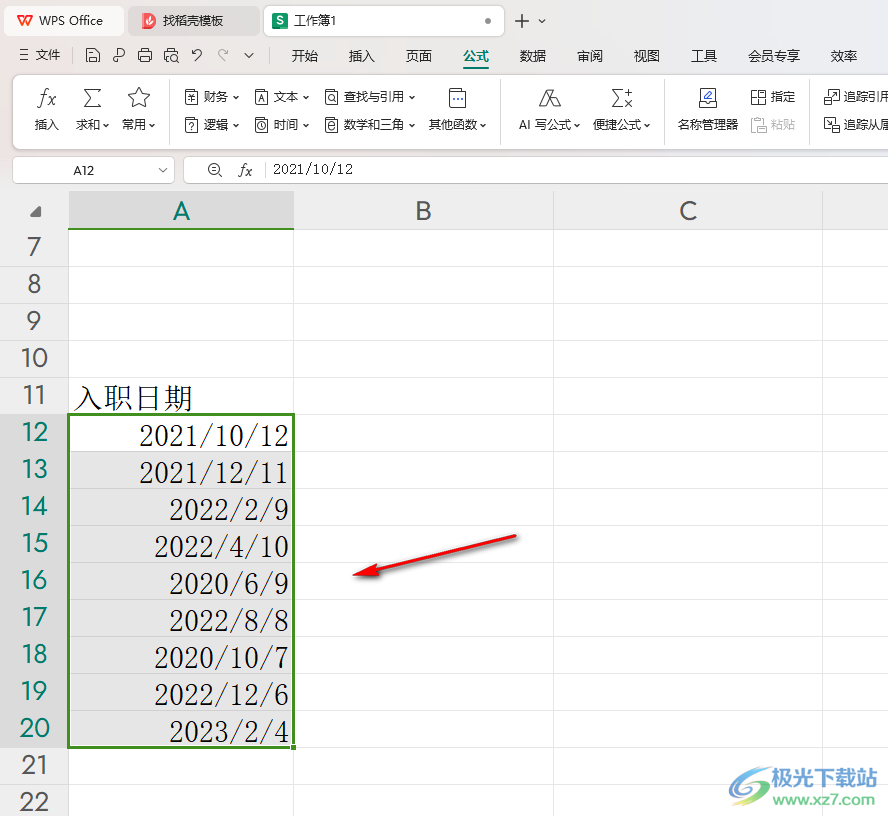
2.那么我们将这些日期选中之后,进行右键点击一下,选择菜单选项中的【设置单元格格式】选项,将其点击一下。
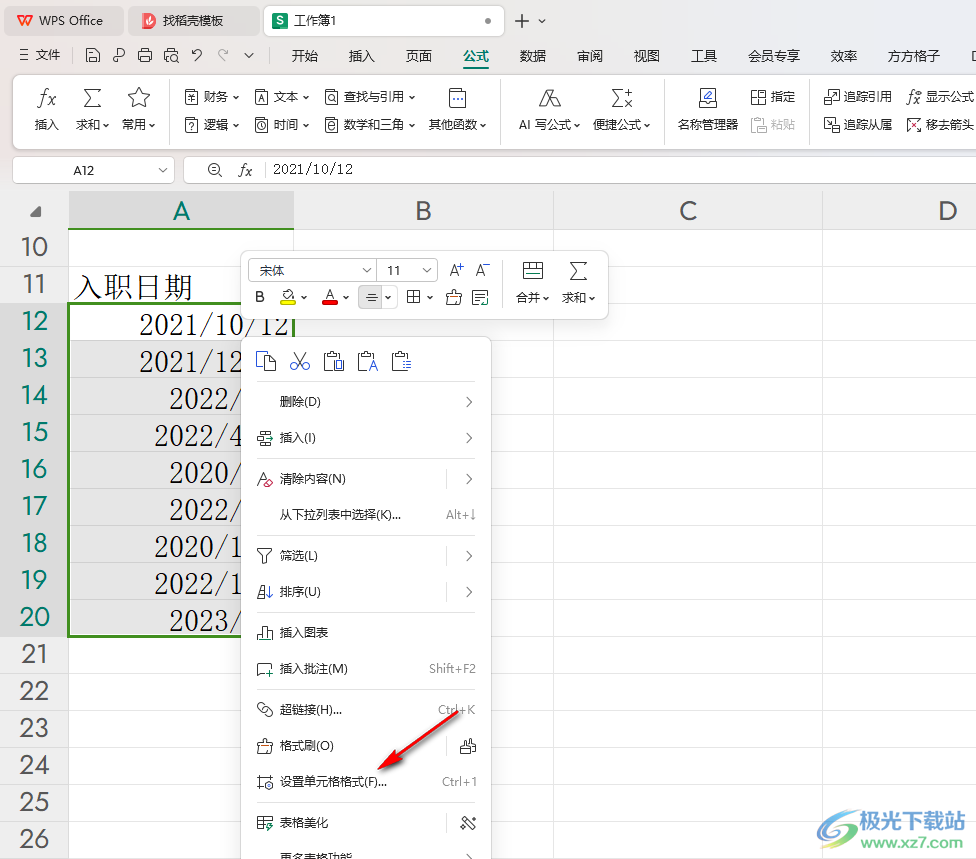
3.随后我们即可进入到设置单元格格式的窗口中,将其中的【自定义】选项点击一下。
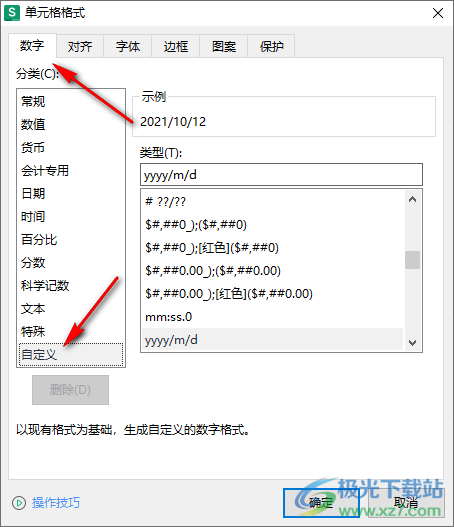
4.这时我们在右侧的输入框中,直接输入一个【yy-mm-dd】,之后直接将底部的确定按钮进行点击一下。
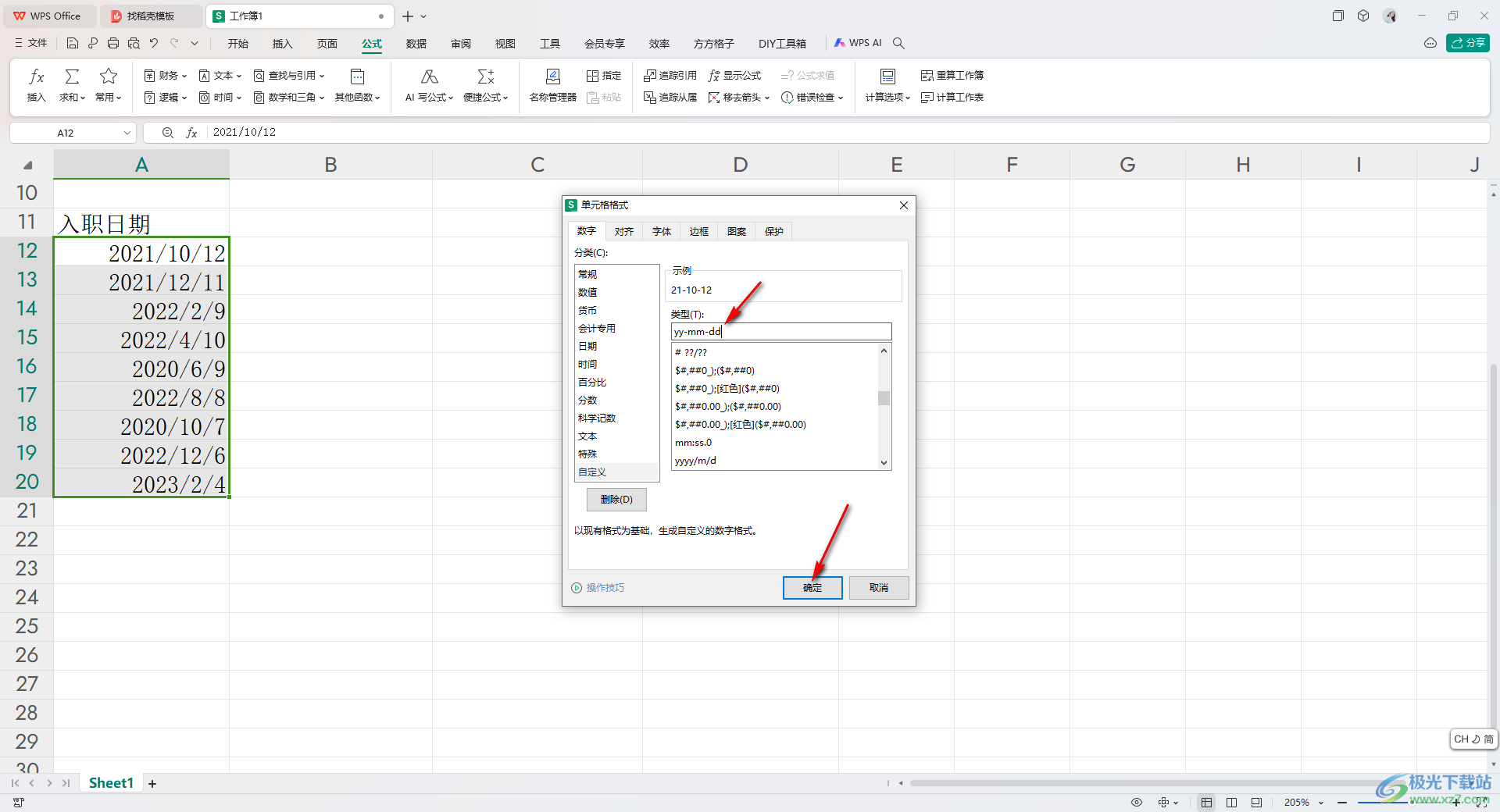
5.这时候你可以看到刚刚输入的日期的格式就会变成yy-mm-dd相对应的格式来显示的,如图所示。
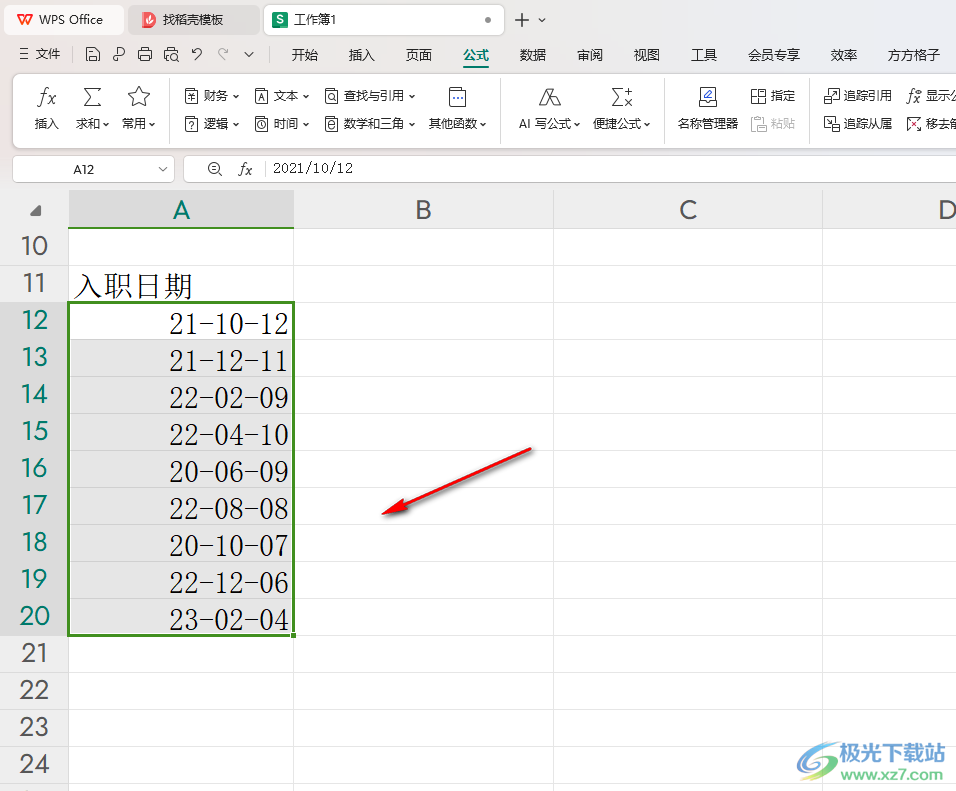
以上就是关于如何使用WPS Excel设置日期格式为yy-mm-dd的具体操作方法,如果你想要将我们输入到表格中的日期格式进行相应的设置,那么我们就可以进入到设置单元格格式的窗口中进行自定义设置即可,感兴趣的话可以试试哦。

大小:240.07 MB版本:v12.1.0.18608环境:WinAll, WinXP, Win7, Win10
- 进入下载
相关推荐
相关下载
热门阅览
- 1百度网盘分享密码暴力破解方法,怎么破解百度网盘加密链接
- 2keyshot6破解安装步骤-keyshot6破解安装教程
- 3apktool手机版使用教程-apktool使用方法
- 4mac版steam怎么设置中文 steam mac版设置中文教程
- 5抖音推荐怎么设置页面?抖音推荐界面重新设置教程
- 6电脑怎么开启VT 如何开启VT的详细教程!
- 7掌上英雄联盟怎么注销账号?掌上英雄联盟怎么退出登录
- 8rar文件怎么打开?如何打开rar格式文件
- 9掌上wegame怎么查别人战绩?掌上wegame怎么看别人英雄联盟战绩
- 10qq邮箱格式怎么写?qq邮箱格式是什么样的以及注册英文邮箱的方法
- 11怎么安装会声会影x7?会声会影x7安装教程
- 12Word文档中轻松实现两行对齐?word文档两行文字怎么对齐?
网友评论